0 前言
为什么要改编码?
不同部分编码不一样导致中文乱码(推荐一个解释):jdbc连接数据库,中文出现乱码的问题 - hongdongjian - 博客园
需要做的事情和注意事项:
(1)修改my.ini (2)正确保存my.ini (重要) (3)重启mysql即修改成功。 (4)如果出现闪退。
1 修改my.ini
(1)确定编码是不是非UTF-8,mysql钟的查询语句:mysql> show variables like 'char%';
下图为非UTF-8;

解释下这几个参数:
character_set_client:客户端来源数据使用的字符集
character_set_connection:连接层字符集
character_set_database:当前选中数据库的默认字符集
character_set_filesystem:把os上文件名转化成此字符集,默认binary是不做任何转换的
character_set_results:查询结果字符集
character_set_server:默认的内部操作字符集
character_set_system:系统元数据字符集
character_sets_dir:字符集的路径
(2)找到my.ini 位置,我的在ProgramData的mysql里面。(ps:可以下载Everything这个软件查询本地文档,超级快)
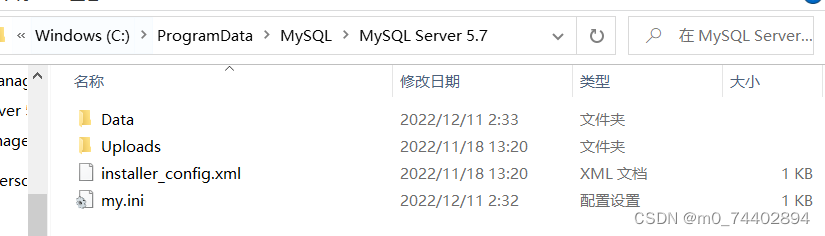
(3)具体添加,在对应的[mysql]和[mysqld]的下面加上编码设置。(另外 # 代表注释。)
[mysqld]
character-set-server=utf8
[mysql]
default-character-set=utf8
2 保存my.ini
需要选另存为,然后格式选ANSI格式,因为my.ini就是ANSI格式,默认保存可以导致是UTF-8保存,从而乱码。推荐用notepad打开修改,貌似自带编辑修改格式有出入,吃过
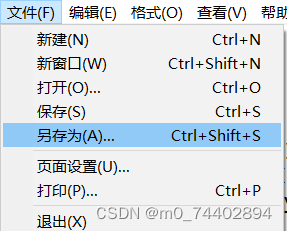
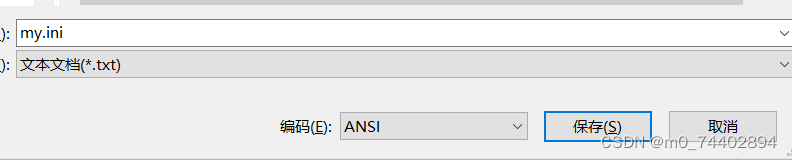
3 重启mysql,重新加载my.ini
(1)以管理身份运行cmd
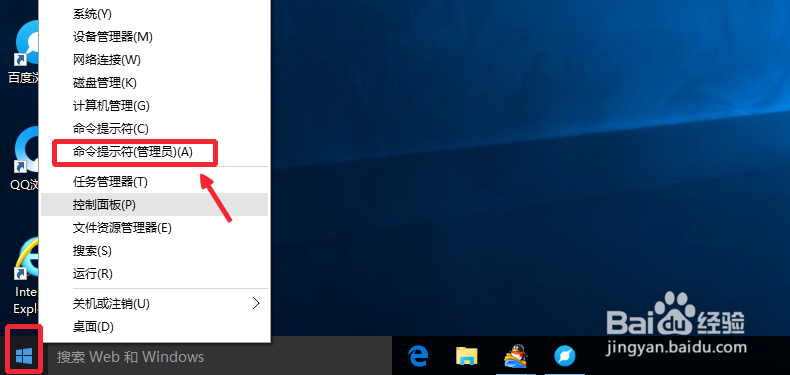
(2)重启mysql
输入 net stop mysql 停止mysql
输入 net start mysql 启动mysql
(3)再次查询 show variables like 'char%';下图即为正确
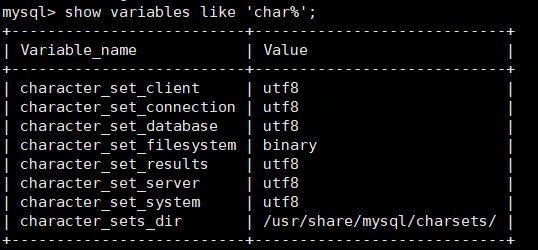
4 如果出现mysql闪退,大概率是my.ini文件保存格式问题或者是添加语句问题,可以去修改。或者利用备份文件替换重新来一遍。
如果备份文件丢失,那就自己创建一个my.ini,其实my.ini的实际有用代码就几行。在此推荐一篇文章:(1条消息) MySQL5.7版本 配置my.ini文件_就叫小黄好了鸭的博客-优快云博客_mysql5.7my.ini







 本文介绍如何通过修改MySQL的my.ini文件解决中文乱码问题,包括定位编码问题、正确修改及保存my.ini文件的方法,并提供了应对MySQL闪退的解决方案。
本文介绍如何通过修改MySQL的my.ini文件解决中文乱码问题,包括定位编码问题、正确修改及保存my.ini文件的方法,并提供了应对MySQL闪退的解决方案。
















 2330
2330

 被折叠的 条评论
为什么被折叠?
被折叠的 条评论
为什么被折叠?








